Activați redirecționarea porturilor pentru Tenda FH1202
Următorul ghid este conceput pentru cea mai recentă versiune oficială a firmware-ului chinezesc (US_FH1202V1.0BR_V1.2.0.20 (408) _CN_TD.bin).
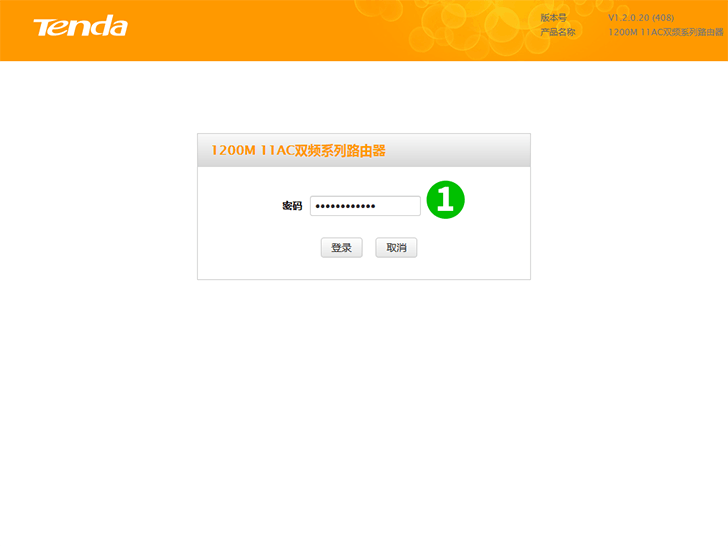
1 Conectați-vă routerul cu parola (IP implicit: 192.168.0.1 - săriți la pasul 2 dacă nu ați setat niciodată parola routerului înainte)
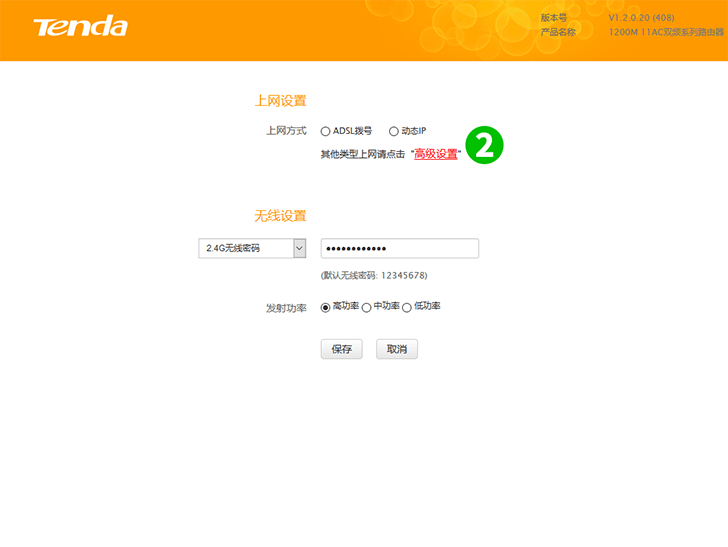
2 Faceți clic pe textul „高级设置” (Setări avansate)
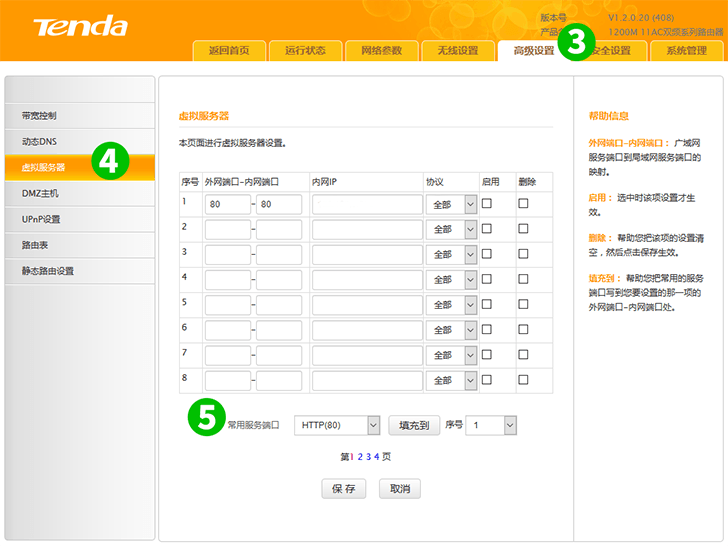
3 Faceți clic pe butonul "高级设置" (Setări avansate) din bara principală de meniu din partea de sus
4 Faceți clic pe „虚拟服务器” (Servere virtuale) din meniul din stânga
5 Selectați „HTTP (80)” din meniul derulant și faceți clic pe butonul „填充到” (Completare) pentru a completa portul extern și portul intern în linia 1
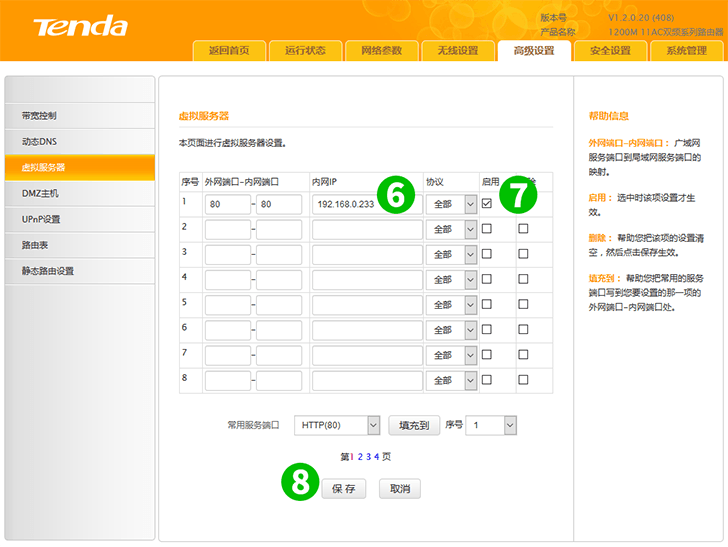
6 Introduceți IP-ul computerului cFos Personal Net este activat în câmpul „内网IP” (adresă IP LAN)
7 Bifați „启用” (Activare) pentru a activa redirecționarea porturilor
8 Faceți clic pe butonul "保存" (Salvare)
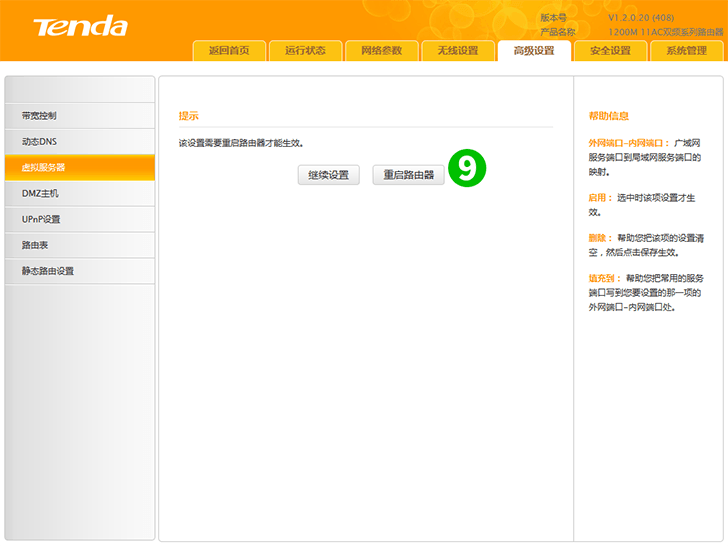
9 Faceți clic pe butonul "重启路由器" (Reboot router)
Redirecționarea porturilor este acum configurată pentru computer!
Activați redirecționarea porturilor pentru Tenda FH1202
Instrucțiuni privind activarea Port Forwarding pentru Tenda FH1202